从备份存档中恢复数据
您只能恢复在 Plesk Onyx 17.0 和更新版本中所创建的备份。
若要从备份文件恢复数据,请转入 工具与设置 > 备份 管理器 并在备份列表中点击您想要恢复的备份的创建日期。注意该列表可能包含存储在 Plesk 服务器存储和指定 FTP 存储中的备份 - 在 FTP 存储中的备份在 系统日志 列中有相应的图标。在恢复向导中指定下面的参数。
要恢复的数据
若要恢复所有对象:
- 请选择 所有对象(整个系统) 选项。
- 如果出现提示,请指定要恢复的数据类型,如域名配置、虚拟主机内容、数据库或邮件设置和帐户。例如,如果您选择邮件设置,将只恢复所有域名的邮件设置。
若要恢复特定类型的特定对象,如邮箱或域名的 DNS 区域:
- 请选择 选定的对象 选项。
- 选择要恢复的对象类型。例如, 数据库 。
- 收到提示,请在 订阅 框选择该对象所属的订阅(适用于所有对象类型除了 订阅 )。在框中单击查看所有订阅的列表,或键入订阅名称的首字母,Plesk 将找到匹配项。例如, example.com 。
- 选择该选定类型的一个或多个对象。例如, wordpress_database_8 。
您可以同时恢复一个类型的多个对象。恢复不同类型的对象(例如,一个邮箱和数据库)需要两个恢复会话:一个用于邮箱而一个用于数据库。
同样,在客户面板 > 帐户 标签恢复用户的帐户和网站时,用户可使用与在 备份管理器 向导里相同的方式选择要恢复的对象。
您可以从备份恢复下面类型的对象:
- 代理商
- 客户
- 订阅
- 网站
- DNS 区域
- 数据库
- SSL/TLS 证书
- 邮件列表
- 邮件帐户
- 文件和目录
您可以在一个恢复会话中恢复仅属于一个订阅的选定类型的对象。
注解: 当您恢复增量备份时,Plesk 还会恢复来自正在执行的完整备份的数据以及在选定增量备份之前所做的所有后续增量备份。若要查看详情,请点击备份列表中的 大小 列。
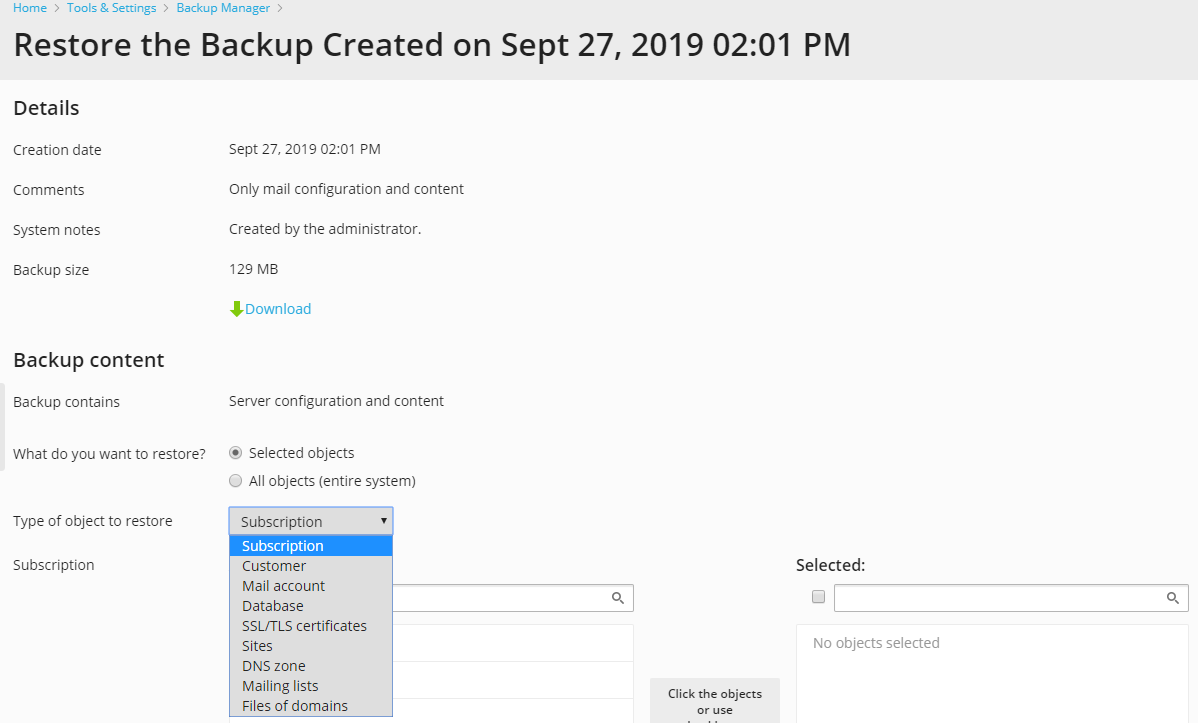
恢复选项
- 当恢复任务结束时,发送邮件通知到。 键入邮件地址,如果您希望恢复结束后控制面板邮件通知您。
- 冲突解决策略。 指定恢复过程中发生冲突的解决方案。
- 备份安全设置 。如果该备份受密码保护,请输入密码到 密码 栏中。 如果您忘记了密码,请清空 提供密码 选项。注意在这样的情况下一些敏感数据不会正常恢复。例如,用户密码将会被一个任意密码替换,有关已安装的 APS 应用程序将会丢失,等等。
-
尽管签名损坏仍恢复备份文件 。您将会在接下来的情况中看到该选项:
- 选定的备份文件在创建后已被修改。
- 选定的备份文件已被损坏。
- 选定的备份文件已在其它的 Plesk 服务器上创建。
- 选定的备份文件已在 Plesk 升级到 11.5 或更新版本之前于同一服务器上创建。
- Plesk 将会以警告形式通知您这些情况。您将无法启动恢复,直到您选定选项 尽管签名损坏仍恢复备份文件 。我们强烈建议您不要存储这样的备份,除非在Plesk升级到11.5及其以上版本之前在相同服务器上创建了备份。早期的 Plesk 版本不会签名备份,因此 Plesk 现在无法检查其签名而会显示此类备份有潜在问题。
排除恢复错误
在数据恢复过程中,如果出现任何错误或冲突,向导将会提示您选择合适的解决方案。依照屏幕上的指南完成向导。
注解: 覆盖数据恢复模式指将从备份文件恢复所有对象,无论这些对象当前在系统中的状态。覆盖模式工作示例如下:
- 如果在 Plesk 里未显示一个对象或备份文件的设置,可在 Plesk 里进行创建或设置。
- 如果在 Plesk 里显示了备份文件的一个对象或设置,然后备份文件的该对象与设置将替代在 Plesk 里相对应的对象或设置。
- 如果 Plesk 里显示一个对象或设置在备份文件里丢失,Plesk 里现存的对象或设置将不更改。